TTEP.CN > 故障 >
win8系统怎么新建磁盘分区方法 电脑如何创建硬盘分区技巧教程
win8系统怎么新建磁盘分区方法 电脑如何创建硬盘分区技巧教程。我们在使用电脑的时候,总是会遇到很多的电脑难题。当我们在遇到了Win8如何创建硬盘分区的时候,那么我们应该怎么办呢?今天就一起来跟随TTEP的小编看看怎么解决的吧。
Win8如何创建硬盘分区?
1、首先第一步我们需要做的就是进入到电脑的桌面上,然在桌面的右下角位置我们对设置进行点击操作,接着我们就可以打开电脑中的控制面板的页面了,继续进行下一步的操作。
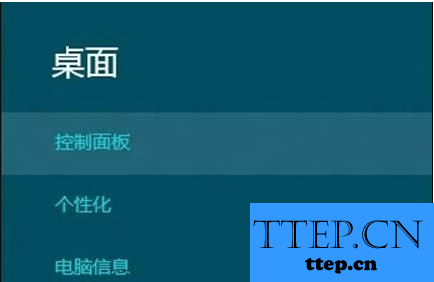
2、当我们在完成了上面的操作步骤以后,现在我们已经进入到了控制面板的页面中了,在这个里面我们可以看到很多电脑中的设置选项,直接对里面的系统和安全进行点击操作,接着我们对创建并格式化硬盘分区进行点击就可以了。
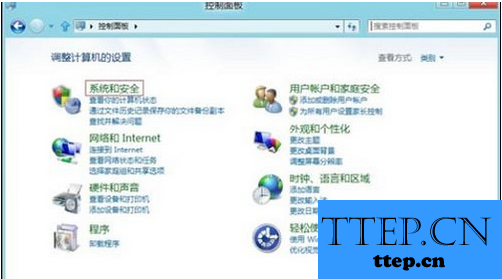
3、这一步我们需要做的就是打开磁盘管理的页面,然后在这个页面中找到一处空白的位置,直接使用电脑的鼠标进行右键点击操作然后在弹出的选项中选择新建简单卷就可以了。

4、最后我们需要根据要求对新建分区的大小、选择驱动器号或者路径、选择是否要格式化分区,都设置完成了我们进行确认保存就可以了,这就是全部的操作过程了,是不是很简单呢?
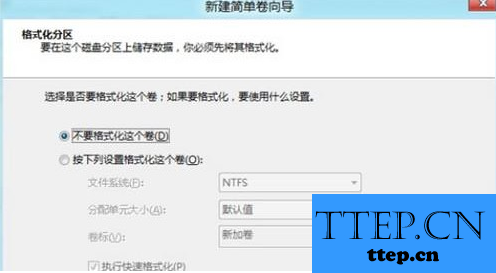
Win8如何创建硬盘分区?
1、首先第一步我们需要做的就是进入到电脑的桌面上,然在桌面的右下角位置我们对设置进行点击操作,接着我们就可以打开电脑中的控制面板的页面了,继续进行下一步的操作。
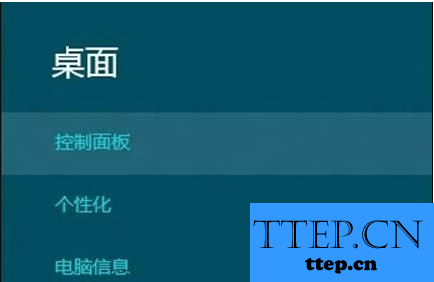
2、当我们在完成了上面的操作步骤以后,现在我们已经进入到了控制面板的页面中了,在这个里面我们可以看到很多电脑中的设置选项,直接对里面的系统和安全进行点击操作,接着我们对创建并格式化硬盘分区进行点击就可以了。
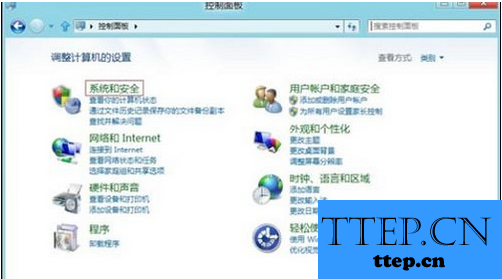
3、这一步我们需要做的就是打开磁盘管理的页面,然后在这个页面中找到一处空白的位置,直接使用电脑的鼠标进行右键点击操作然后在弹出的选项中选择新建简单卷就可以了。

4、最后我们需要根据要求对新建分区的大小、选择驱动器号或者路径、选择是否要格式化分区,都设置完成了我们进行确认保存就可以了,这就是全部的操作过程了,是不是很简单呢?
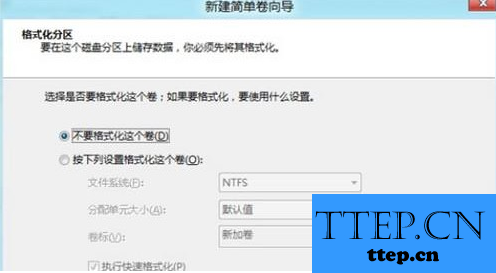
- 上一篇:win8系统安装火狐浏览器后无法启动不了 win8电脑火狐浏览器不能
- 下一篇:没有了
- 最近发表
- 赞助商链接
